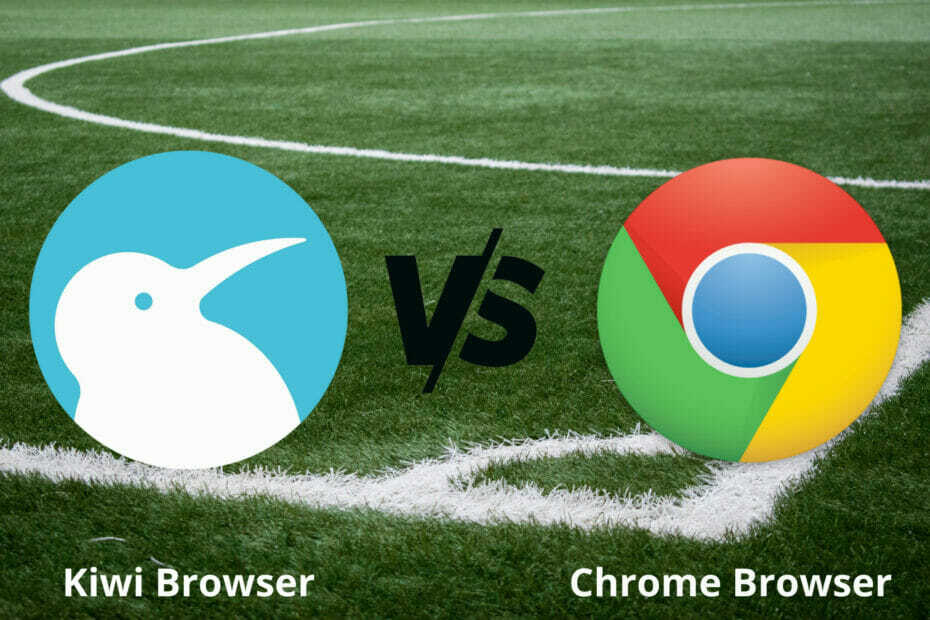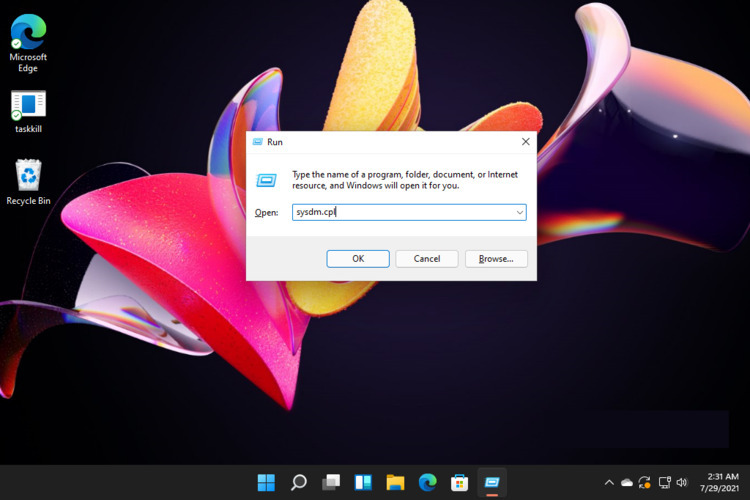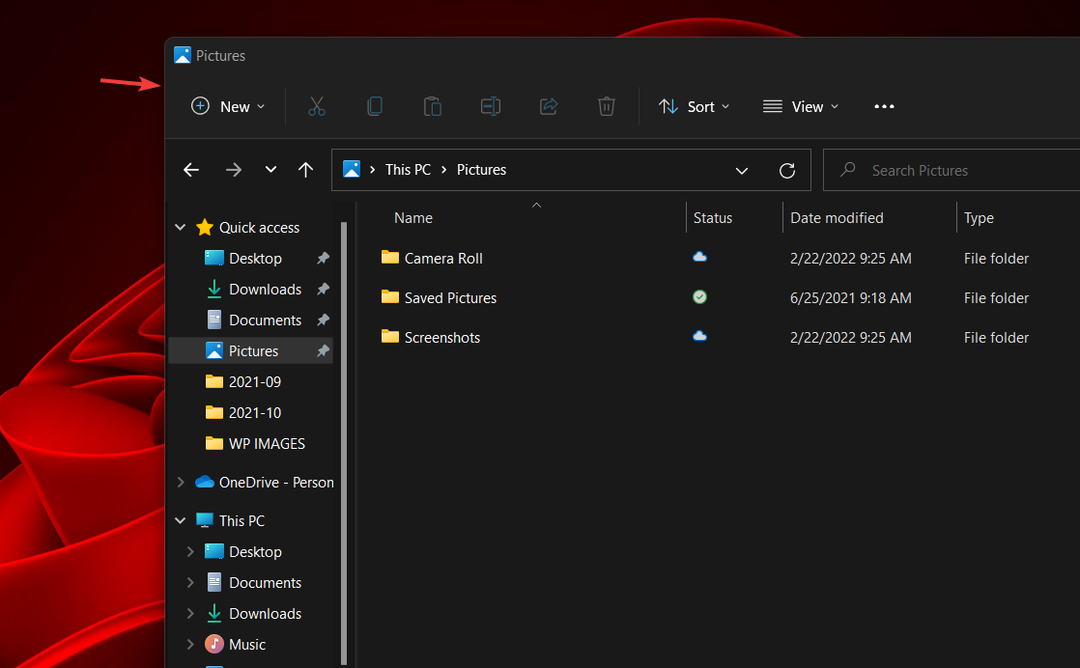- Registri parandamine on selle vea üks lahendus. Vaadake seda loendit mõnega järgmistest parimad registripuhastid Windows 10 jaoks.
- Windowsi uusimale versioonile värskendamine võib selle probleemi lahendada. Kui Windowsi värskendusteenus ei tööta, saate seda kontrollida artikkel kiire lahenduse leidmiseks.
- Kui diagnoosi käivitamine Windowsi tõrkeotsingu kaudu pärast taaskäivitamist ei õnnestunud, võite proovida ühte neist tõrkeotsingu tööriistad.
- Rohkem Windowsi veaparandusi leiate meie pühendatud lehelt Windows 10 vigade leht.

See tarkvara hoiab teie draiverid töökorras ja hoiab teid kaitstuna tavaliste arvutivigade ja riistvaratõrgete eest. Kontrollige kõiki draivereid nüüd kolme lihtsa sammuga:
- Laadige alla DriverFix (kontrollitud allalaadimisfail).
- Klõpsake nuppu Käivitage skannimine leida kõik probleemsed draiverid.
- Klõpsake nuppu Draiverite värskendamine uute versioonide saamiseks ja süsteemi talitlushäirete vältimiseks.
- DriverFixi on alla laadinud 0 lugejaid sel kuul.
Kui saate ERROR_ARENA_TRASHED viga koos kirjeldusega Ladustamise juhtplokid hävitati, see tähendab, et mõned failid said rikutud.
See viga võib ilmneda erinevates olukordades:
- Mängude mängimisel
- Windowsi värskenduse installimise ajal
- Kui installime kolmanda osapoole rakendusi ja programme jne.
Kuidas parandada veakoodi ERROR_ARENA_TRASHED?
1. Käivitage kogu süsteemi skannimine
- Avage menüü Start Süsteemi turvalisus
- Minema Viiruste ja ohtude kaitse
- Valige Skannimisvalikud ja valige siit Täielik kontroll

- Lõpuks klõpsake nuppu Skannida nüüd nuppu.
Pahavara võib teie arvutis põhjustada mitmesuguseid probleeme, sealhulgas vigu. Teie arvutis töötava pahavara tuvastamiseks tehke täielik süsteemi skannimine. Sa võid kasutada Windowsi sisseehitatud viirusetõrje, Windows Defender või kolmanda osapoole viirusetõrje lahendusi.
2. Parandage oma register
- Minema Alusta ja tüüp CMD
- Paremklõps Käsurida ja valige Käivita administraatorina

- Nüüd tippige sfc / scannow käsk

- Oodake, kuni skannimisprotsess on lõpule jõudnud, ja taaskäivitage arvuti. Kõik rikutud failid asendatakse taaskäivitamisel.
Lihtsaim viis oma registrit parandada on kasutada spetsiaalset tööriista, näiteks CCleaner. Ärge unustage kõigepealt oma registrist varundada, kui midagi läheb valesti.
Kui te pole oma arvutisse ühtegi registripuhastit installinud, vaadake meie artiklit parimad registripuhastid, mida kasutada Windows 10 arvutites.
Võite kasutada ka Microsofti Süsteemifailide kontrollija süsteemifailide rikutuse kontrollimiseks.
3. Värskendab operatsioonisüsteemi versiooni Windows 10-s
- Ava Seadete rakendus. Kasutades saate seda kiiresti teha Windowsi klahv + I otsetee.
- Kui Seadete rakendus avaneb, navigeerige saidile Värskendamine ja turvalisus jaotises.

- Klõpsake nuppu Kontrolli kas uuendused on saadaval nuppu.

Windows kontrollib nüüd uusi värskendusi ja laadib need taustal alla.
Veenduge, et teie arvutis oleks uusimad Windows OS-i värskendused. Kiire meeldetuletusena tutvustab Microsoft Windowsi värskendusi pidevalt, et parandada süsteemi stabiilsust ja lahendada erinevaid probleeme.
Kui otsite konkreetset värskendust, minge lehele Microsofti värskenduste kataloogi veebisait. Sisestage lihtsalt vastava värskenduse KB number, vajutage sisestusklahvi Enter ja klõpsake siis allalaadimisnuppu.
4. Tehke puhas alglaadimine
- Tüüp Süsteemi konfiguratsioon otsingukastis ja vajutage sisestusklahvi
- Alates Teenusedvahekaart> valige Peida kõik Microsofti teenused märkeruut> klõpsake nuppu Keela kõik.

3. On Käivitaminevahekaart> klõpsake nuppu Avage tegumihaldur.
4. Nüüd Käivitaminevaheleht Tegumihaldur> Valige kõik üksused> klõpsake nuppu Keela.

5. Sulgege Task Manager.
6. On Käivitaminevahekaart Süsteemi konfiguratsioondialoogiboks> klõpsake nuppu Okei > taaskäivitage arvuti.
Lisateavet selle kohta, kuidas puhtalt käivitada teiste Windowsi versioonidega, vaadake välja Microsofti tugileht.
5. Desinstallige ja installige uuesti rakendused, mida sõnum ERROR_ARENA_TRASHED mõjutab
Kui konkreetse rakenduse või programmi kasutamisel ilmneb tõrkekood ERROR_ARENA_TRASHED, proovige vastavaid programme desinstallida ja uuesti installida. Kui see tõrge ilmneb varsti pärast uue rakenduse või programmi installimist, proovige vastavat rakendust või programmi desinstallida.
Loodame, et ülal loetletud lahendused aitasid teil seda parandada Ladustamise juhtplokid hävitati veakood. Kui olete selle vea parandamiseks kohanud muid lahendusi, saate tõrkeotsingu toimingud loetleda allpool kommentaaride jaotises.
Saate kontrollida kõiki draive vigade eest. Avatud Minu arvuti ja minan vasakpoolses veerus klõpsake vasakpoolset nuppu See arvuti.
Parempoolses veerus paremklõpsake soovitud draivilKontrollimaja valige Atribuudid. Vasakklõpsake ikoonil Tööriistad vaheleht. UnderVigade kontrollimine kliki Kontrollima ja uues aknas valige Skannige draivi.
- Mis on süsteemivead?
Süsteem viga on tarkvara rike, mille tõttu opsüsteem ei tööta enam korralikult. Süsteem vigu on tavaliselt surmavad ja võivad vajada riistvaraseadme parandamist või asendamist.
Korduma kippuvad küsimused
Igas draivis saate kontrollida vigu. Avage Minu arvuti ja klõpsake vasakpoolses veerus vasakul nupul See arvuti.
Parempoolses veerus paremklõpsake draivi, mida soovite kontrollida, ja valige Atribuudid. Paremklõpsake vahekaardil Tööriistad. Klõpsake veakontrolli all nuppu Kontrolli ja valige uues aknas Scan drive.
Süsteem viga on tarkvara rike, mille tõttu opsüsteem ei tööta enam korralikult. Süsteem vigu on tavaliselt surmavad ja võivad vajada riistvaraseadme parandamist või asendamist.